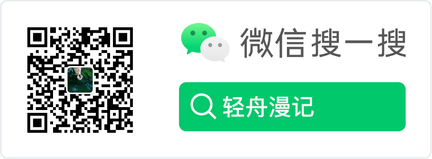2021我的Mac软件推荐
type
status
date
slug
summary
tags
category
icon
password
工作了几年,随着mac的日常使用,生产力软件以及常用工具已经换了一轮又一轮,有几个软件日常使用还算比较顺手,做个记录,也给大家做参考,如果觉得有价值的话也可以下载体验一下。
Reeder:rss阅读软件
- iOS,MacOS
现在的信息流让人目不暇接,微信微博抖音头条每天想着办法往你脑袋里塞一些垃圾,为了清净一点,也为了过滤一些对自己有意义的信息,我主要用Reeder订阅一些开发者的技术博客,以及一些新闻日报,财经日报之类的,每天早上上班之前也会简单刷一下。reeder从3开始我就一直有在用,现在已经更新到5了,国内App Store也下架了,虽然打开的频率不是特别高,但是他的体验和设计一直都让我感觉很舒服。

Deskreen:将任何设备转化成辅助屏幕
- 所有平台,免费
这款软件是我在家办公的时候发现的,当时为了把 iPad 变成第二块屏幕,就在网上找了一通,还真让我发现一款非常棒的软件,只要带有web浏览器,只要连接同一个Wi-Fi,就可以将整个屏幕或者单个应用在另一块屏幕上显示,原理是通过Wi-Fi或者数据线将两个设备连接,将画面传输到网页上,通过网页进行展示。但是如果想要获得真正的外接屏幕体验,还需要购买一个虚拟显示适配器,因为没有虚拟显示适配器,电脑无法识别插入了扩展屏幕,也就无法模拟外接屏幕。没有虚拟适配器的情况下,只是将应用画面传输到web页面上,相对而言体验要差一些,但是如果有需要扩展屏幕的话,也是很好的选择了,相对Duet价格高昂,Mac自带的随航时常无法连接而言,Deskreen也给我们提供了一个新的选择。

Rectangle: Mac分屏软件
- MacOS
mac分屏软件,免费,简洁,开源,足矣。

IINA:视频播放器
- MacOS
一款视频播放器,相对于原生的播放器,有更多的功能,支持更多的文件类型,使用swift编写,开源,符合苹果设计规范,使用起来非常流畅顺滑,如果没有找到合适的视频播放器的话,可以一试。

MindNode :思维导图
- iOS,MacOS
为什么不推荐Xmind,实在是因为MindNode太简洁太漂亮了,爱不释手,从第一次使用就完全爱上了这款软件,操作便捷,配色养眼,应该算是非常具有代表性的苹果生态的产品,可以说我思维导图入坑就是从这款软件开始的,价格不算便宜,但我认为值得。

V2rayU :用的最多的软件
- MacOS
不多说,都懂的。
One Switch : 万能开关
- MacOS
将常用的以及一些方便的开关操作集中到一个控件中,通过快捷键或者状态栏就可以轻易快速的控制,这个软件实实在在的解决了很多的痛点,使用的频率也相对较高,推荐大家下载。

NeatDownloadManager : 下载工具
- web,MacOS
多线程下载利器,用这个下载GitHub的文件可以提速很多,并且它使用了动态分段算法,可以全速下载资源,对于常用的资源,可以跑满带宽,并且支持浏览器插件,相对于Fox等其他的下载软件,我更倾向于NeatDownloadManager,唯一的缺点大概是颜值不太够,根据个人需要使用吧。

uTools :吹爆的生产力神器
- MacOS,Windows
uTools 是一个极简、插件化、跨平台的现代桌面软件。通过自由选配丰富的插件,打造你得心应手的工具集合。
当你熟悉它后,能够为你节约大量时间,让你可以更加专注地改变世界。
相信大多数使用 Mac 的用户都知道 Alfred 这个 Mac 上的效率神器,uTools 就是类似 Alfred 这样的生产力工具,我已经使用它完全代替了系统的 spotlight ,使用起来很简单,但是又非常的强大,可以像 spotlight 一样通过快捷键简单调起,搜索文件以及打开应用等,特殊的是他集成插件的功能,直接让这个工具上升到神器级别。通过 uTools 提供的插件商店,你可以使用很多已经写好的功能,直接通过快捷的指令就可以调取,还能智能识别,例如我下载了 json 这个小插件之后,只需要复制一段 json 文本,然后通过快捷键 option+command 再回车,就可以直接看到格式化完成的 json文本,非常方便。
复制一段 json然后 option+command:

回车之后:

这只是其中的一个小插件,还有100+插件可以选择,可以根据自己的需要随意下载更换,非常好用。

如果你正在使用系统的 spotlight 或者使用 Alfred ,强烈建议你试着更换一下 uTools 试试,如果你还没有使用这种快捷窗口的习惯,那你更加要试试了,简化繁琐的操作,让你更加专注的做自己的事情。
附上我常用的插件,建议是不要下载太多插件,因为你很可能会不记得快捷指令,所以倒不如选几个自己有需求的下载,选择太多也未必是好事。

iTerm+zsh:美化你的终端
- Macos
系统的终端体验实在是一言难尽更,如果你想要定制属于自己配色以及样式的终端,那么可以使用 iTerm2作为替代品,如果你还想要加上一些智能提示,自动复制的功能,那么可以配合 zsh 一起食用,具体的配置网上已经有太多教程,我就不再多说,附上我的命令行编辑器。

Maczip :免费的 Macos 解压软件
- macOS
mac 上的解压体验实在是不太好,系统自带的解压很多格式不支持,并且也少了一些智能化,这一款 Maczip 也是我对比了很多的解压软件才选定,优点是免费,支持格式多,可以预览,可以自定义压缩和解压,可以自动填充解压密码,实实在在的解决了很多的痛点,推荐下载。

iShot :强大的截图软件
- MacOS
我已经不想再吐槽不管什么软件(对,就是微信,QQ,百度输入法,钉钉,飞书等等等等)都要加一个截图的功能,导致快捷键经常冲突了,本来系统已经自带了截图的功能,各种软件还要再做一遍,并且体验并没有做的多好,最终的结果就是我关掉了所有这些软件的截屏,找了一个更好用的专门的截屏软件,不谈基础的图片编辑功能,iShot好用在可以自带阴影,可以滚动截屏,可以录屏,可以延迟截屏,光这几点就可以作为一款优秀的截屏软件了。

Mos : 让 Mac 鼠标更加顺滑
- MacOS
不用太多的介绍,直接通过两个 gif 就可以看出用了这款软件的差别。
没开之前:

打开之后:

以上就是我目前在用的一些工具,有些很好用,有些可能只是对我来说很好用,各取所需吧,还有一些大家都知道的就没有放出来了,例如 CleanMyMac 之类的大众熟知的软件。
- Giscus